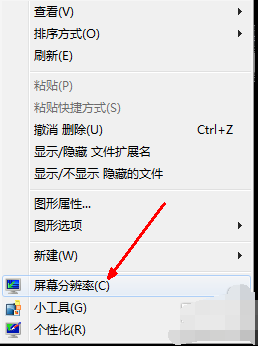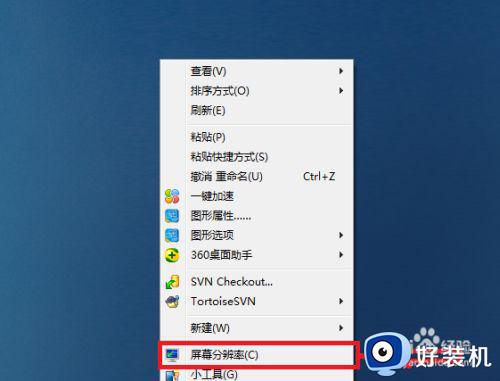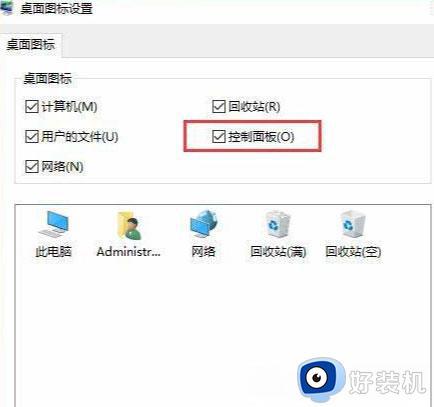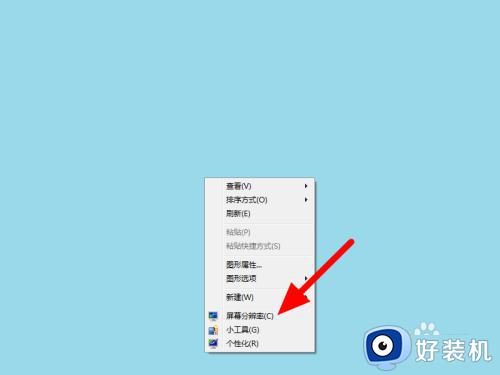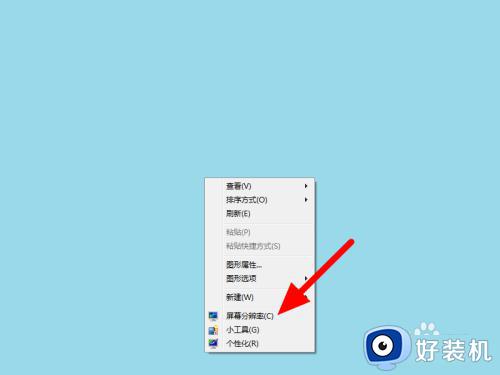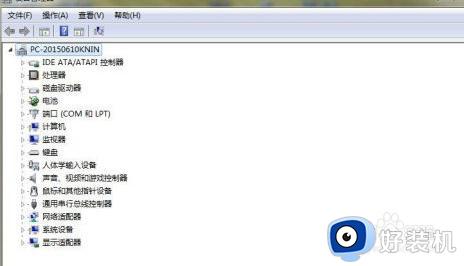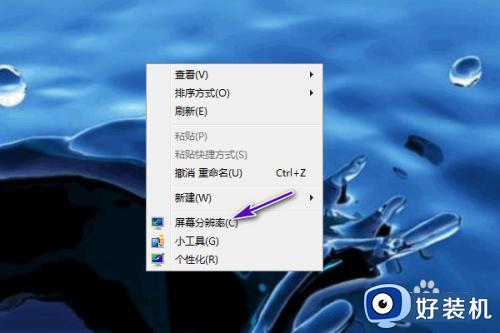win7计算机屏幕分辨率设置方法 win7怎样调屏幕分辨率
时间:2023-01-04 09:21:19作者:xinxin
有些用户为了保证win7电脑屏幕画面的清晰了,就会选择入手高分辨率的显示器来使用,可是当用户在给win7电脑安装完显示器之后,却发现系统默认的屏幕分辨率不是最高的,对此win7怎样调屏幕分辨率呢?这里小编就来告诉大家win7计算机屏幕分辨率设置方法。
推荐下载:雨林木风win7系统
具体方法:
1、点击电脑桌面左下角“开始”按钮,在下拉列表内,点击“控制面板”按钮。
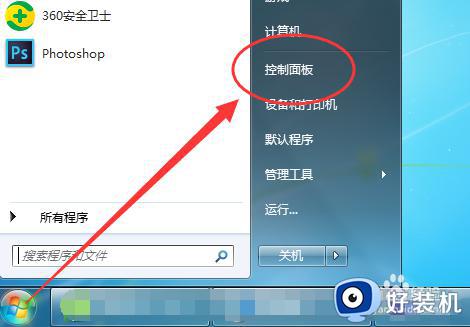
2、调出“控制面板”弹框,鼠标点击“硬件和声音”按钮。
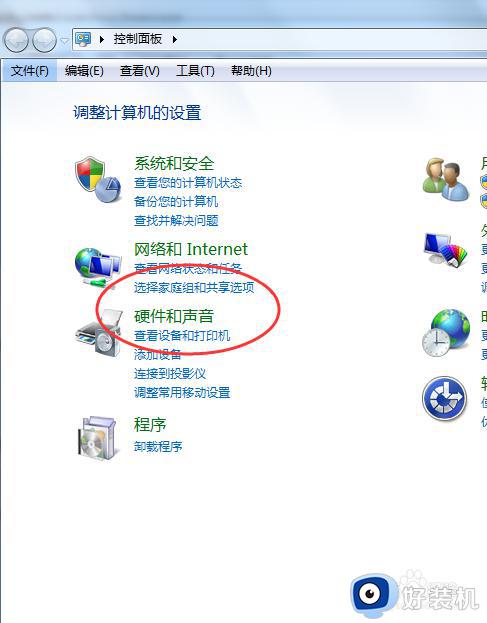
3、在“硬件和声音”设置弹框内,点击“调整屏幕分辨率”按钮。
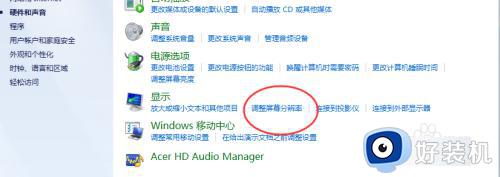
4、调出“调整分辨率”弹框,点击分辨率,在下拉列表内,点击“拖动”图标向上拖动。
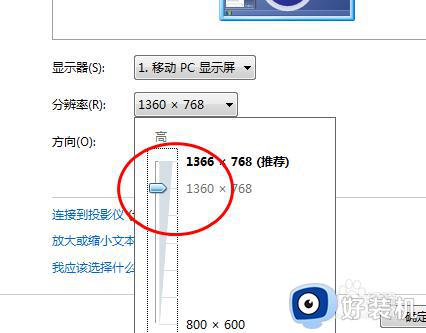
5、点击底部功能栏“确定”按钮,即可调整分辨率成功。
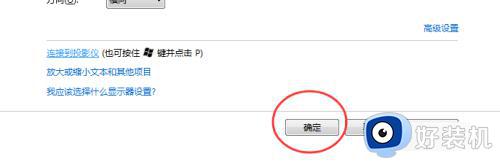
上述就是小编带来的win7计算机屏幕分辨率设置方法了,还有不清楚的用户就可以参考一下小编的步骤进行操作,希望能够对大家有所帮助。